Maison >Opération et maintenance >exploitation et entretien des fenêtres >Que dois-je faire s'il n'y a pas d'option WLAN dans win11 ?
Que dois-je faire s'il n'y a pas d'option WLAN dans win11 ?
- 藏色散人original
- 2022-11-01 14:18:52105705parcourir
Solution pour Win11 sans option WLAN : 1. Allumez l'ordinateur, cliquez avec le bouton droit sur la barre des tâches, puis cliquez sur « Paramètres de la barre des tâches » ; 2. Cliquez sur l'option « Barre des tâches » dans la barre des tâches de gauche ; Cliquez sur « Sélectionner les icônes qui apparaissent dans la barre des tâches » ; 4. Activez le commutateur derrière « Paramètres réseau ».

L'environnement d'exploitation de ce tutoriel : système Windows 11, ordinateur Dell G3.
Que dois-je faire s'il n'y a pas d'option WLAN dans Win11 ?
Win11 perd soudainement l'option WLAN. Les étapes spécifiques sont les suivantes :
1. Tout d'abord, cliquez avec le bouton droit sur la barre des tâches inférieure, puis cliquez sur "Paramètres de la barre des tâches".
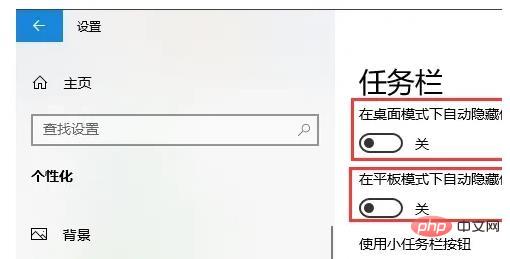
2. Cliquez ensuite sur l'option "Barre des tâches" dans la barre des tâches de gauche.
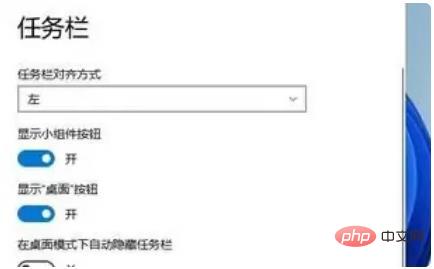
3. Après avoir déroulé, vous pouvez voir la zone de notification et cliquer sur "Sélectionner les icônes à afficher dans la barre des tâches".
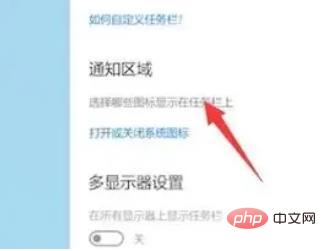
4. Enfin, vous pouvez voir les paramètres réseau ci-dessous et allumer l'interrupteur à l'arrière.
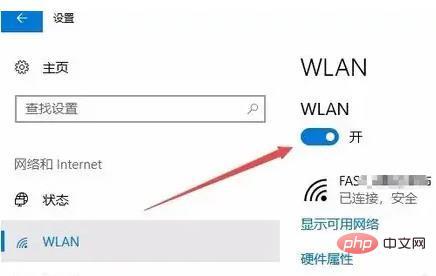
Tutoriel recommandé : "Tutoriel Windows"
Ce qui précède est le contenu détaillé de. pour plus d'informations, suivez d'autres articles connexes sur le site Web de PHP en chinois!

